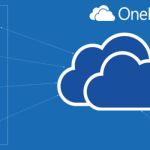Nvm là một công cụ quản lý phiên bản nodejs. Nói cách khác: một nvm có thể quản lý nhiều phiên bản nút và phiên bản npm. Nodejs là thư viện mã bắt buộc trong quá trình phát triển dự án, npm là công cụ quản lý gói nodejs. Khi nodejs được cài đặt, npm cũng sẽ được cài đặt cùng với nó, đây là một công cụ quản lý gói. Npm quản lý các plugin của bên thứ ba trong nodejs.
Cách cài đặt nvm trong MacOS được diễn ra như sau:
- Lệnh cài đặt
$ curl -o- https://raw.githubusercontent.com/nvm-sh/nvm/v0.35.3/install.sh | bash
- Các vấn đề có thể xảy ra
curl: Không kết nối được với cổng raw.githubusercontent.com 443: Kết nối bị từ chối image.png
Để biết giải pháp cho vấn đề này, hãy theo dõi nội dung dưới đây:
“Curl: (7) Không thể kết nối với cổng raw.githubusercontent.com 443: Kết nối bị từ chối”
- Cài đặt

4. Kiểm tra xem cài đặt có thành công không
Đóng và mở thiết bị đầu cuối, nhập $ nvm – phiên bản để kiểm tra.
- Các vấn đề có thể xảy ra
zsh: không tìm thấy lệnh: nvm
- Cách giải quyết vấn đề
- Cài đặt lại, nhắc rằng nvm đã được cài đặt (không cần thực thi)
- Định cấu hình .bash_profile (biến môi trường)
- Làm cho các biến môi trường được thêm vào có hiệu lực.
- Nhập nvm –version để kiểm tra xem nó có hiệu lực hay không
Sau khi biến môi trường được thêm vào, bạn cần phải lấy lại nguồn .bash_profile mỗi khi bạn mở nó để nvm có hiệu lực, nếu không nó sẽ vẫn nhắc lệnh zsh: not found: nvm
- Thêm các biến môi trường trong .zshrc. Mở .zshrc trong notepad qua terminal.
# Lưu ý rằng nó nằm trong thư mục chính của người dùng hiện tại $ mở .zshrc
Thêm các biến môi trường sau vào cuối tệp .zshrc: xuất NVM_DIR = “$ HOME / .nvm” [-s “$ NVM_DIR / nvm.sh”] &&. “$ NVM_DIR / nvm.sh” # This loads nvm.
Sau khi đóng notepad, hãy khởi động lại cấu hình .zshrc trong terminal. Bằng cách này, mỗi khi một bash mới được mở trong tương lai, nvm sẽ được tự động thêm vào biến môi trường.
Sau khi cài đặt xong, đóng terminal, mở lại terminal và nhập nvm để xác minh xem cài đặt thành công hay không, khi “Node Version Manager” xuất hiện nghĩa là cài đặt thành công.
Nếu lệnh prompt: not found: nvm được hiển thị khi nhập nvm trong terminal mới, có thể do một trong các lý do sau:
- Hệ thống của bạn có thể thiếu tệp .bash_profile. Bạn có thể tạo tệp này (thông qua lệnh vi hoặc vim), mở và sao chép và dán mã sau (3 dòng mã tốt nhất trong terminal sau khi cài đặt thành công nvm), lưu nó, và chạy lại lệnh Cài đặt.
- Nếu bạn đã cài đặt oh my zsh, bạn cần thêm thông tin cấu hình ở trên vào tệp .zshrc (nói chung, nó sẽ được tự động ghi vào cuối tệp này nếu cài đặt thành công).
Nếu cách trên không giải quyết được sự cố, hãy mở tệp .bash_profile của bạn và thêm mã sau: source ~ / .bashrc, hãy nhớ lưu các thay đổi sau khi thực hiện thay đổi.
Các lệnh phổ biến của nvm:
- nvm install stable ## Cài đặt phiên bản ổn định mới nhất của nút, hiện tại là nút v9.5.0.
- nvm install <version> ## Cài đặt phiên bản được chỉ định, có thể được cài đặt mờ, chẳng hạn như: install v4.4.0, nvm install v4.4.0 hoặc nvm install 4.4.
- nvm uninstall <version> ## Xóa phiên bản chỉ định đã được cài đặt, cú pháp tương tự như cài đặt.
- nvm use <version> ## Chuyển sang sử dụng nút phiên bản được chỉ định.
- nvm ls ## Liệt kê tất cả các phiên bản đã cài đặt.
- nvm ls-remote ## Liệt kê các phiên bản của tất cả các máy chủ từ xa (danh sách phiên bản nút chính thức).
- nvm current ## Hiển thị phiên bản hiện tại.
- nvm alias <name> <version> ## Thêm bí danh vào các số phiên bản khác nhau.
- nvm unalias <name> ## Xóa bí danh đã xác định.